添加连接标签
Zapier 用户可以为任何应用认证多个账户。默认情况下,每个添加到 Zapier 的新应用账户都会以应用的名称后跟一个数字(#2、#3、…)来标识,这是针对第一个账户之后的连接账户。
在集成身份验证选项中添加连接标签,可以为每个账户连接添加可选文本作为名称,从而帮助用户区分其认证的账户。
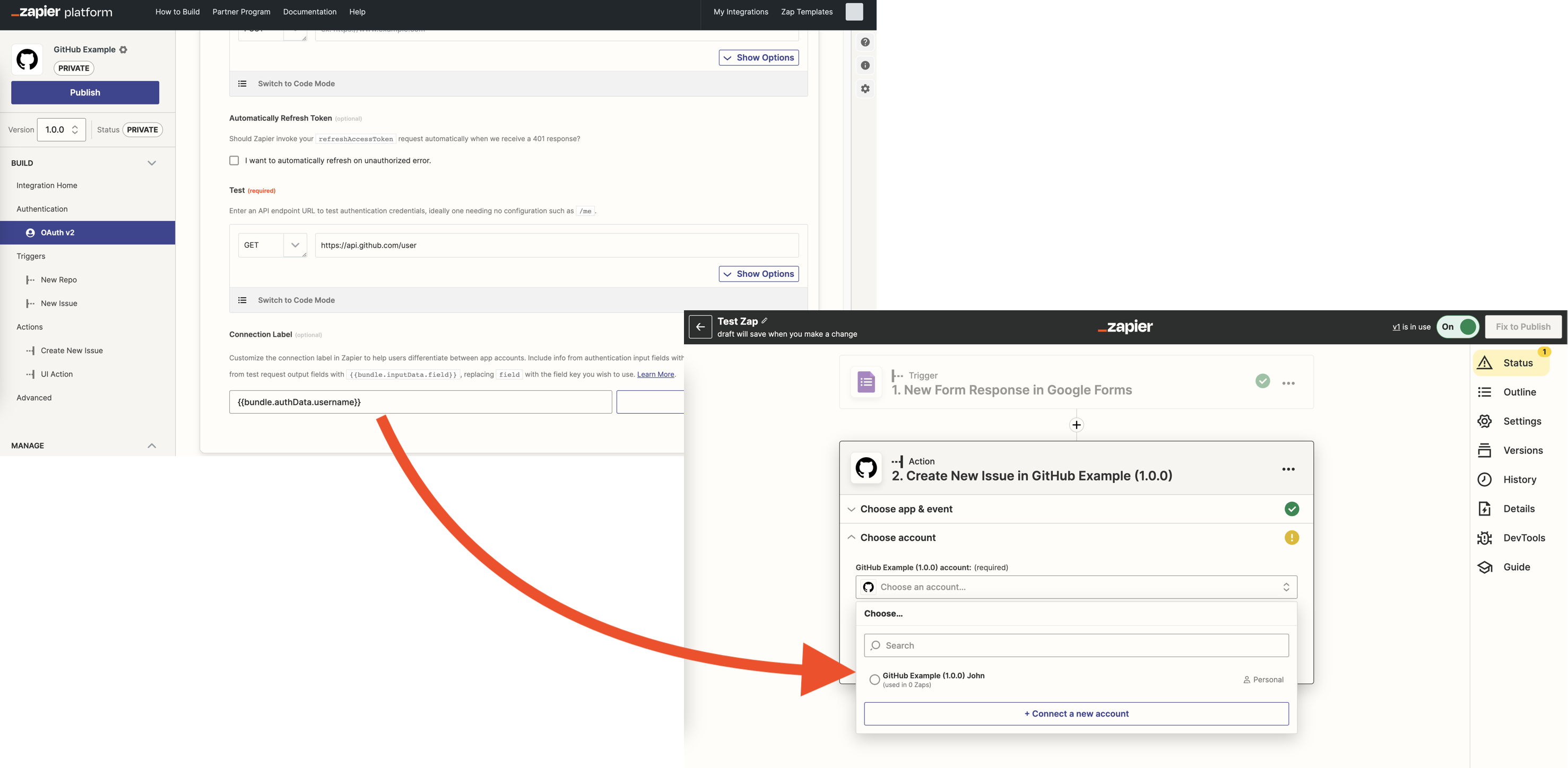
先决条件
- 在 Platform UI 中配置了身份验证方案
步骤
-
在身份验证配置中,将您希望的值输入到 Connection Label 字段,并用双大括号包围,作为该字段的名称。
-
Zapier 始终会在每个账户标签中包含应用的名称,因此在连接标签中添加任何硬编码的应用名称是多余的。
-
相反,您可以添加以下内容:用户在身份验证表单中输入的数据,或从您应用的身份验证测试 API 调用返回的输出字段。例如,如果您的身份验证配置包括一个
username字段,那么您的连接标签可以是:{{username}}。或者,您可以使用测试 API 调用返回的输出字段。如果不确定哪些字段会被返回,请先测试身份验证,然后再返回到连接标签部分。连接账户后,检查 Response 选项卡,以查看测试请求返回的字段。 -
来自身份验证表单和测试请求的字段键都会被提升到顶层。您可以使用 {{bundle.authData.field}} 来引用身份验证表单中的输入字段,将 field 替换为您的输入字段键。对于测试请求返回的字段,使用 {{bundle.inputData.field}},将 field 替换为 API 响应中的字段键。如果需要引用 API 调用结果中的嵌套字段,请使用 field.nestedField 的格式。例如,如果您的测试 API 响应中有一个嵌套在
details下的name字段,则引用为:{{bundle.inputData.details.name}}。您的身份验证测试 API 调用返回的任何字段都可以用于连接标签。最佳选择是用户名、域名(如果您的应用是自托管的)、账户号码、电子邮件地址或其他可识别但不完全私有的数据。切勿在连接标签中使用密码、API 密钥或其他关键的私有信息。 -
如有需要,可以使用 JavaScript 代码进一步自定义您的连接标签。连接标签的自定义代码最适合用于:使用代码处理来自身份验证或测试调用的数据,然后在连接标签中使用,例如格式化数字或日期;记录额外数据;或进行新的 API 调用以获取用于连接标签的数据。选择 Edit Code 来切换到 Code Mode。启用 Code Mode 后,Zapier 将仅使用代码来创建您的连接标签,并忽略常规字符串模式中 Connection Label 字段中的任何文本。要切换回常规字符串字段,请点击 Delete Code 按钮以删除您的自定义连接标签代码,并恢复使用 Connection Label 字段中输入的文本。在为连接标签编写代码时,字段不会被提升到
bundle对象的顶层——请使用bundle.authData来获取身份验证输入字段,或使用bundle.inputData来获取测试 API 请求返回的字段。例如,您的代码可能看起来像这样:
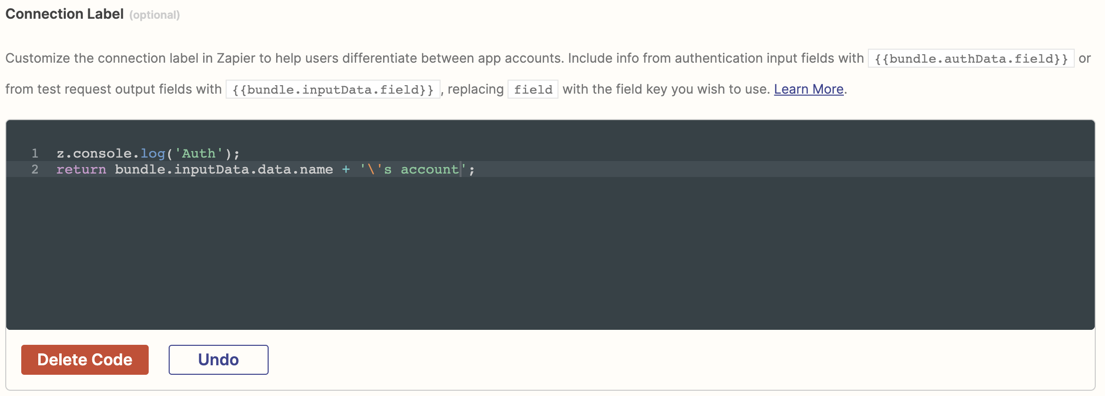
return bundle.authData.username;
这等效于在常规字符串模式中使用 {{username}}。使用 z.console.log 函数向 Zapier 的控制台日志添加自定义数据,以协助测试和监控您的应用身份验证。
需要帮助?告诉我们您的问题,我们会将您连接到合适的资源或联系支持。